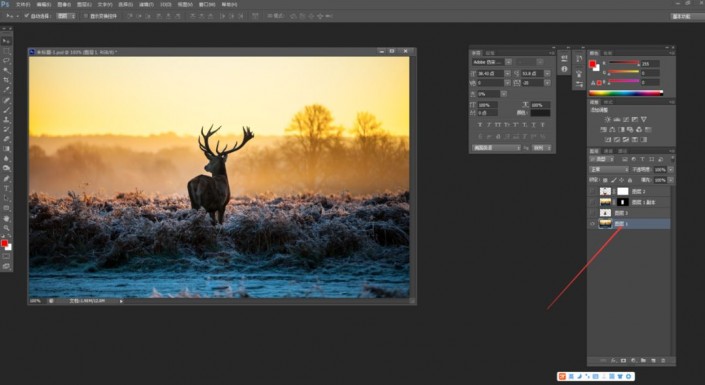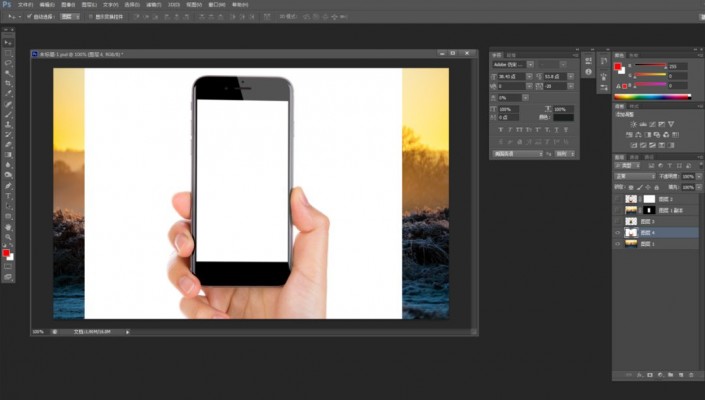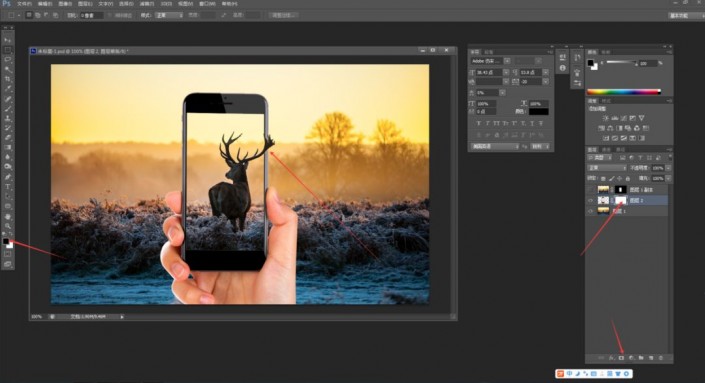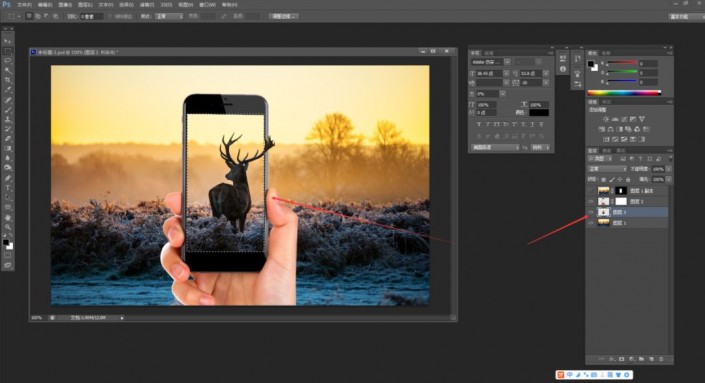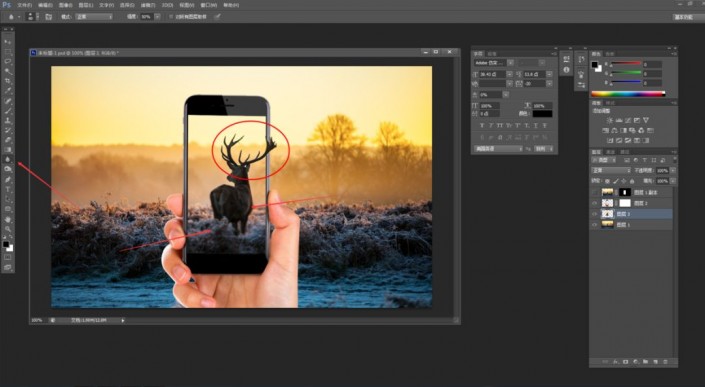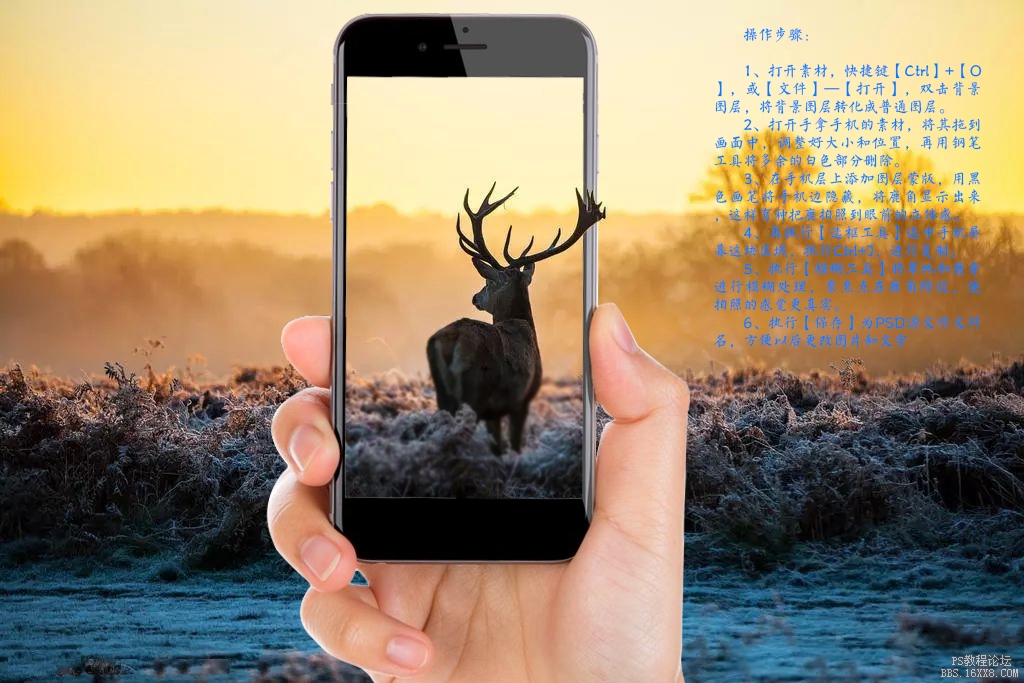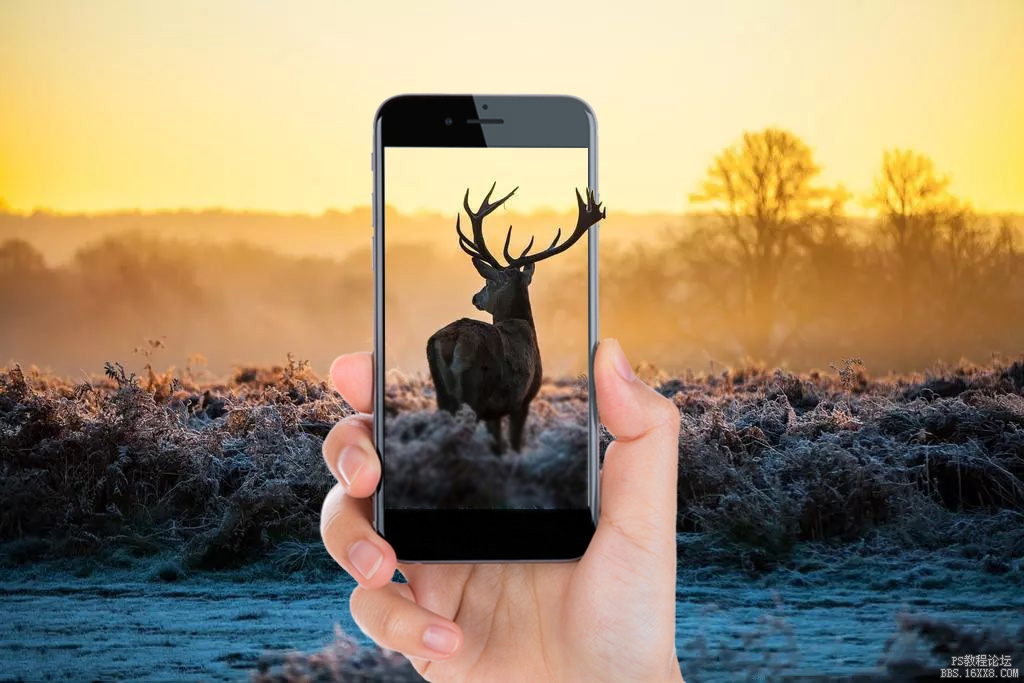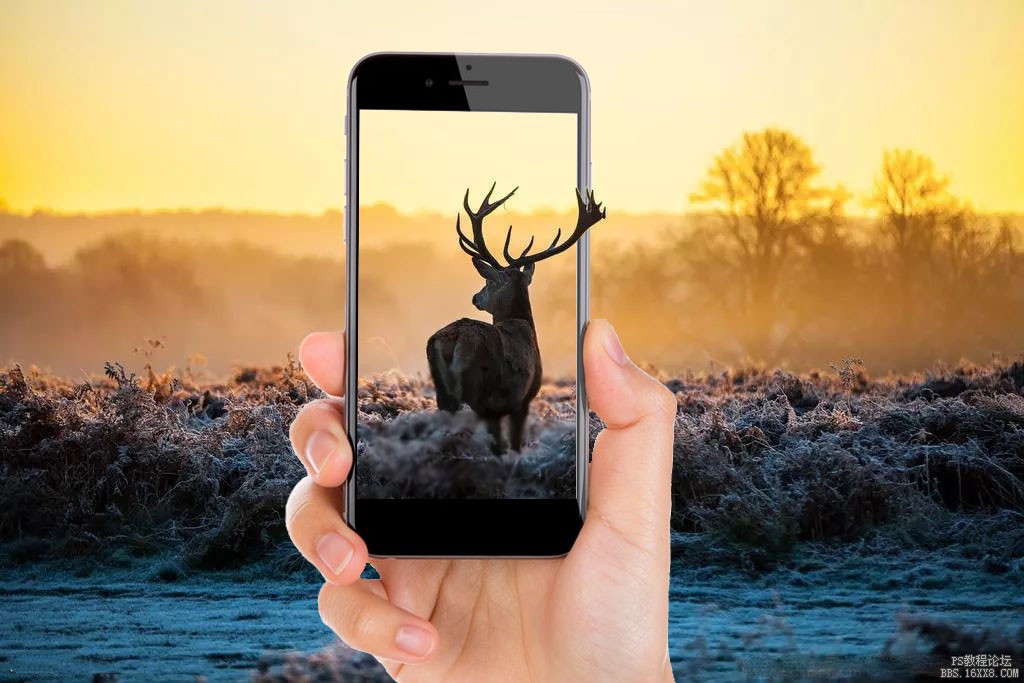场景合成,通过PS合成一副小鹿钻出手机的3D出屏画面
来源:公众号
作者:小沫排版设计
学习:4271人次
把普通的图片制作成3D的出屏效果,这种骚操作不是只有电影里才可以,我们无所不能的PS照样可以做到,本篇是一种简单的合成效果,在制作的过程中主要用到了图层蒙版http://www.16xx8.com/tags/38847/,在制作的时候还可以加入一点魔法的效果,根据教程的思路,设计制作有自己风格的作品,整个教程也不难,同学们只要开始做就可以学到知识,具体通过教程来学习一下吧。
效果图:
素材:
操作步骤:
1、打开素材,快捷键http://www.16xx8.com/photoshop/jiaocheng/110097.html【Ctrl】+【O】,或【文件】—【打开】,双击背景图层,将背景图层转化成普通图层,如图:
2、打开手拿手机的素材,将其拖到画面中,调整好大小和位置,再用钢笔工具将多余的白色部分删除,如图:
3、在手机层上添加图层蒙版,用黑色画笔将手机边隐藏,将鹿角显示出来,这样有种把鹿拍照到眼前的立体感,如图:
4、再执行【选框工具】选中手机屏幕这块区域,执行Ctrl+J,进行复制,如图:
5、执行【模糊工具】将草地和鹿身进行模糊处理,聚焦点在鹿角附近,使拍照的感觉更真实,如图:
6、执行【保存】为PSD源文件文件名,方便以后更改图片和文字。如图:
完成:
是不是整体比较简单呢?不能只看,要通过实际练习来进行制作,相信你会做的更好。
学习 · 提示
相关教程
关注大神微博加入>>
网友求助,请回答!
 新手学PS请到:www.16xx8.com
新手学PS请到:www.16xx8.com